在CentOS系统中,管理用户目录是系统维护的常见任务,默认情况下,用户的home目录位于/home目录下,但有时可能需要根据存储需求、安全策略或项目规范进行调整,以下是修改CentOS用户home目录的详细步骤和注意事项。
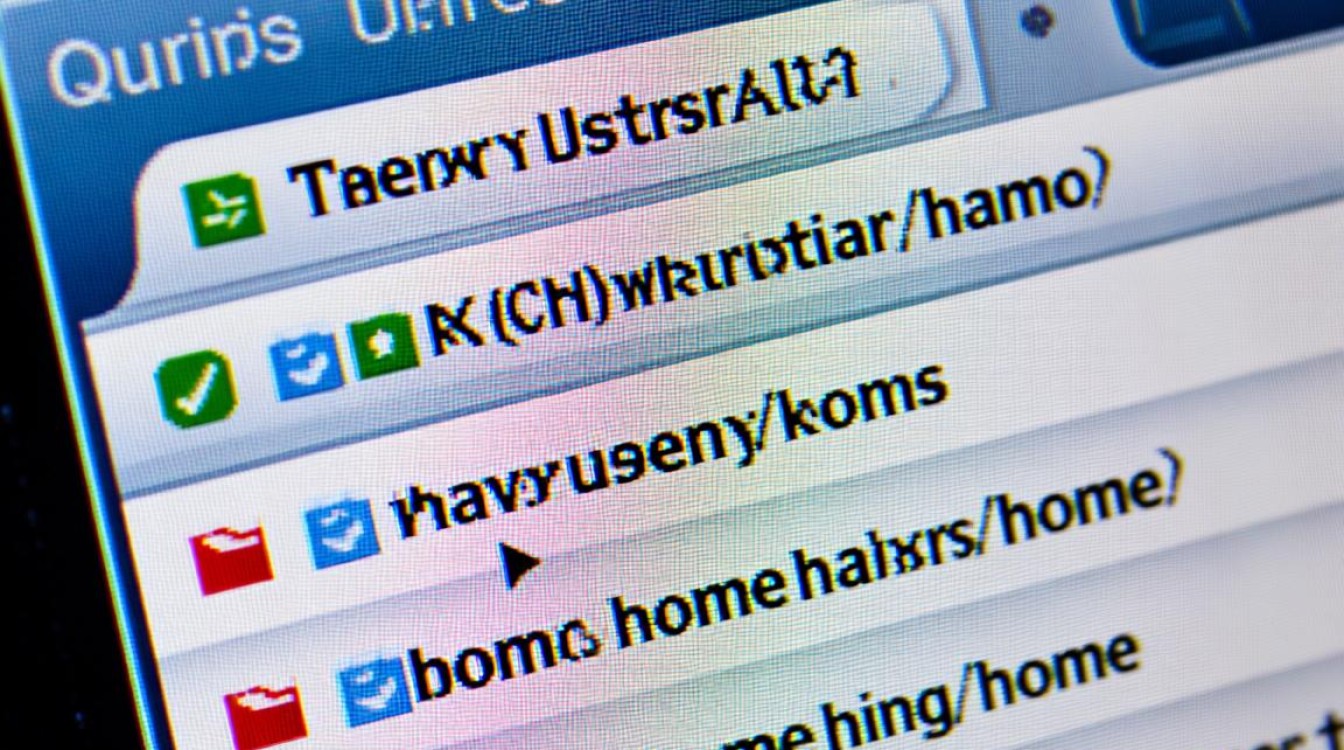
修改前的准备工作
在修改home目录前,必须做好充分的准备工作,确保以root用户或具有sudo权限的用户身份登录系统,因为修改用户目录需要超级用户权限,检查目标存储设备的可用空间,确保新目录所在分区有足够的容量容纳用户数据,建议在非高峰期执行操作,以减少对用户服务的影响,备份重要用户数据,以防操作过程中出现意外数据丢失。
创建新的home目录
确定新home目录的路径后,使用mkdir命令创建目标目录,若要将用户home目录迁移至/data/home,可执行命令mkdir -p /data/home。-p参数会自动创建不存在的父目录,确保目录结构完整,创建完成后,使用chown命令将目录所有权转移给目标用户,若用户名为testuser,则执行chown testuser:testuser /data/home,确保用户对新目录拥有完全控制权。
迁移用户数据
数据迁移是修改home目录的核心步骤,使用rsync命令可以高效地同步用户数据,保留文件权限和属性,执行rsync -avh /home/testuser/ /data/home/testuser/,其中-a表示归档模式,-v显示详细进度,-h以人类可读格式输出文件大小,同步完成后,建议验证数据完整性,使用diff -r命令对比源目录和目标目录的差异,确保所有文件正确迁移。
更新系统配置文件
迁移数据后,需更新系统配置文件以反映新的home目录路径,编辑/etc/passwd文件,找到目标用户的行,将其中的home目录路径修改为新路径,将testuser:x:1000:1000::/home/testuser:/bin/bash修改为testuser:x:1000:1000::/data/home/testuser:/bin/bash,保存文件后,用户下次登录时将自动使用新的home目录。
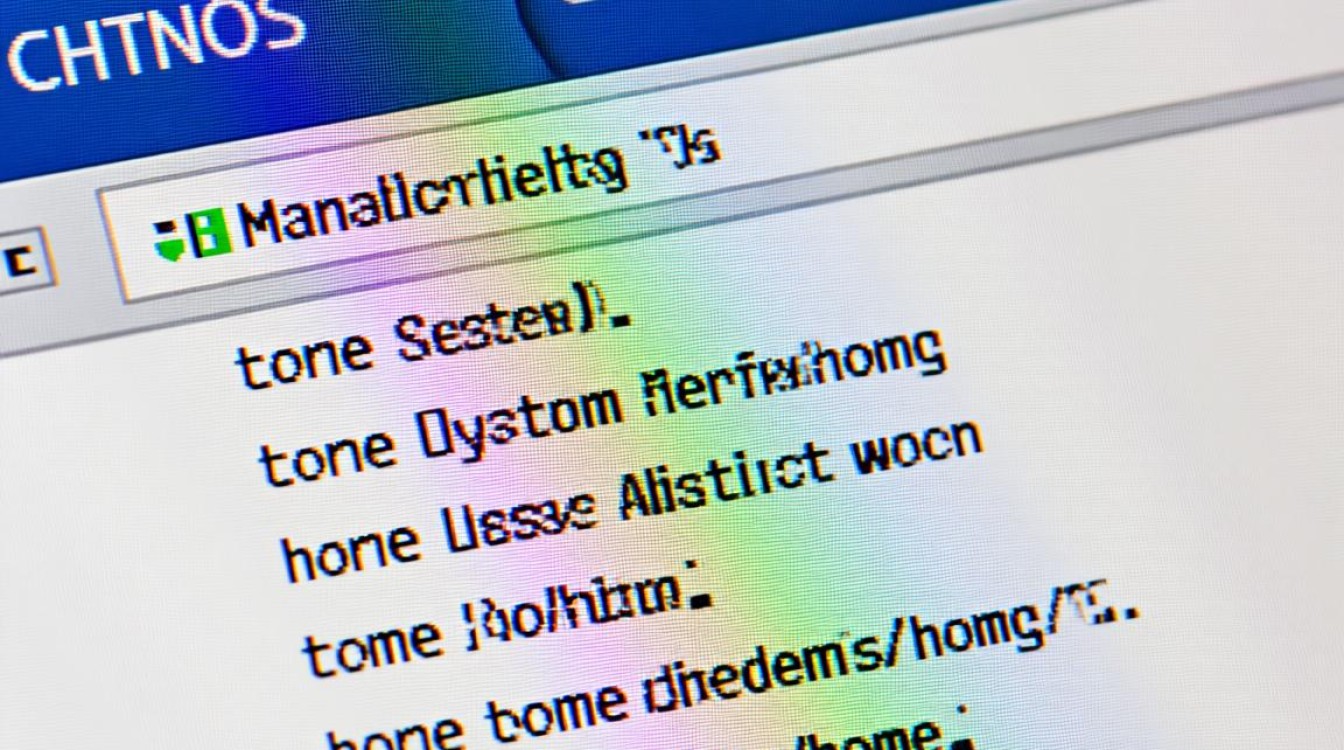
处理相关服务和应用
某些服务或应用程序可能依赖旧的home目录路径,需要手动调整配置,SSH服务可能需要更新~/.ssh路径的引用,检查/etc/ssh/sshd_config文件并确保配置正确,数据库或Web应用的用户数据路径也需要同步更新,避免服务中断,建议重启相关服务,确保所有更改生效。
验证和清理
完成所有修改后,务必进行验证,以目标用户身份登录系统,检查环境变量$HOME是否指向新路径,并确认常用文件(如.bashrc、.profile)是否正常加载,验证无误后,可安全删除旧的home目录,但建议先将其重命名(如mv /home/testuser /home/testuser.bak),并在一段时间确认无问题后彻底删除。
FAQs
Q1:修改home目录后,用户无法登录怎么办?
A:首先检查/etc/passwd文件中的home路径是否正确,并确保新目录权限设置正确(chmod 700 /data/home/testuser),验证用户密码文件(/etc/shadow)和组文件(/etc/group)是否完整,若问题仍存在,可尝试手动创建用户配置文件或重置用户密码。

Q2:如何批量修改多个用户的home目录?
A:可编写脚本结合usermod命令批量处理,通过for user in $(cat userlist.txt); do usermod -d /new/home/$user $user; done逐个修改,注意提前备份用户数据,并在测试环境验证脚本逻辑,避免批量操作引发系统异常。